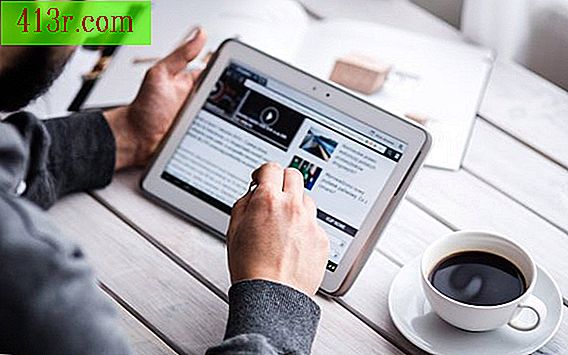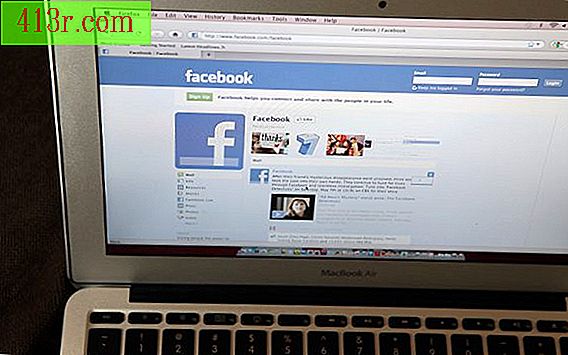Как да добавите принтер към iPhone

Стъпка 1
Имате най-новата версия (2.0 или по-нова) на фърмуера на iTunes и iPhone. Уверете се, че вашият HP принтер е свързан към мрежата, за да можете да печатате без USB кабел, свързан към вашия компютър.
Стъпка 2
Изтеглете приложението iPrint за HP от "App Store", намиращо се в раздела Фотография. Кликнете върху иконата на приложение "HP iPrint". Това ще ви отвори галерията ви с изображения.
Стъпка 3
Кликнете върху галерията с изображения, където се намира изображението, което искате да отпечатате, или натиснете иконата на камерата, разположена в горния десен ъгъл, за да направите нова снимка. Това ще отвори нов екран с прозрачна заглавна част в горната част на страницата, която гласи "Визуализация на печат". Точно над синьото бутона "Печат" във фонов режим, ще видите вашия принтер HP в списъка.
Стъпка 4
Натиснете иконата отдясно на мястото, където е избран вашият принтер HP, ако искате да изберете друг принтер на HP, свързан към вашата мрежа. На следващата страница "Налични принтери" кликнете върху принтера, който искате да добавите.
Стъпка 1
Изтеглете приложението iPrint за HP от "App Store", намиращо се в секцията Productivity.
Стъпка 2
Изтеглете LexPrint Listener от уеб сайта на Lexmark за по-голяма съвместимост между вашия принтер Lexmark и вашия iPhone.
Стъпка 3
Кликнете върху иконата на приложението "LexPrint". Това ще отвори страница, в която можете да изберете изображение, което да изберете от галерията с изображения, да направите нова снимка или да промените настройките си.
Стъпка 4
Натиснете върху изображението, което ще отпечатате, или направете нова снимка и натиснете бутона "Използване". От екрана "Визуализация" натиснете иконата в ъгъла в долната част на лявата страна, за да се уверите, че принтерът ви е добавен. На страницата "Настройки" кликнете върху опцията "Печат", LexPrint ще търси наличните принтери, ако няма изброени принтери, ще отвори и ще стартира "LexPrint Listener"
Стъпка 1
Има версия 2.0 или по-нова в iTunes и iPhone. Уверете се, че принтерът ви е свързан директно с компютъра.
Стъпка 2
Изтеглете приложението "Air Photo Wifi Printing" от App Store, което можете да намерите в секцията Фотография.
Стъпка 3
Кликнете върху иконата на приложението "Air Photo Wifi Printing". Ще отвори вашите галерии с изображения.
Стъпка 4
Кликнете върху изображението, което искате да отпечатате. Кликнете върху бутона "Свързване" в долната част на екрана вляво.
Стъпка 5
Изберете компютъра, от който искате да печатате, от страницата "Преглед". Всички компютри, използващи една и съща Wi-Fi връзка, ще бъдат изброени тук, можете да променяте компютри и принтери, когато пожелаете.